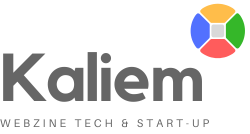Vous souhaitez découvrir comment télécharger Windows 10 facilement et en toute sécurité ? Vous êtes au bon endroit ! Dans un monde où la technologie avance à grands pas, il est essentiel de rester à jour et d’avoir un système d’exploitation performant sur votre ordinateur. Que vous soyez un néophyte cherchant à faire vos premiers pas en informatique ou un utilisateur plus aguerri, ce guide vous accompagnera étape par étape pour obtenir votre version de Windows 10 sans tracas. Prêt à essayer ? Allons-y !
Dans cette ère numérique où la technologie évolue rapidement, il est essentiel de rester à jour avec les derniers systèmes d’exploitation. Windows 10 est l’une des versions les plus populaires, offrant de nombreuses fonctionnalités destinées à améliorer votre expérience utilisateur. Cet article vous guidera à travers le processus simplifié de téléchargement de Windows 10, afin que vous puissiez profiter de ses avantages rapidement et sans tracas.
Pourquoi choisir Windows 10 ?
Avant de plonger dans le processus de téléchargement, prenons un moment pour comprendre pourquoi Windows 10 est souvent le choix préféré des utilisateurs. Ce système d’exploitation offre une interface conviviale, une meilleure gestion de la sécurité grâce à des mises à jour fréquentes, ainsi qu’une compatibilité avec une vaste gamme d’applications. De plus, avec des fonctionnalités comme Cortana et le Microsoft Store, Windows 10 est conçu pour faciliter votre quotidien numérique.
Vérifiez la compatibilité de votre appareil
Avant de commencer le téléchargement, il est crucial de s’assurer que votre appareil est compatible avec Windows 10. Vérifiez les spécifications minimales requises : un processeur de 1 GHz ou plus, 1 Go de RAM pour la version 32 bits ou 2 Go pour la version 64 bits, et au moins 16 Go d’espace de stockage disponible. En vérifiant ces critères, vous vous épargnerez bien des tracas lors de l’installation.
Télécharger Windows 10 légalement
Pour obtenir votre copie de Windows 10, la méthode la plus fiable est de passer par le site officiel de Microsoft. Rendez-vous sur la page dédiée au téléchargement de Windows 10 où vous trouverez une option pour télécharger l’outil de création de médias. Cet outil vous permet de créer un support d’installation ou de mettre à jour votre système actuel.
Les étapes de téléchargement
Après avoir téléchargé l’outil, exécutez-le et choisissez l’option qui correspond à vos besoins. Vous pourrez opter pour une installation sur un nouveau PC ou mettre à jour votre système actuel. Suivez les instructions à l’écran, sélectionnez la langue, l’édition, et l’architecture (32 bits ou 64 bits) souhaitées. Une fois ces étapes franchies, vous serez prêt à procéder à l’installation.
Installer Windows 10
Une fois que l’outil de création de médias a téléchargé les fichiers nécessaires, il vous propose de les enregistrer sur une clé USB ou de créer un fichier ISO. Si vous choisissez la clé USB, assurez-vous qu’elle soit formatée et d’une capacité suffisante. Pour ceux qui préfèrent la méthode ISO, vous devrez graver le fichier sur un DVD ou l’utiliser ultérieurement pour créer un support d’installation.
Les alternatives au téléchargement direct
Si vous ne souhaitez pas passer par le site de Microsoft, d’autres ressources offrent des alternatives intéressantes, bien que moins courantes. Des plateformes et forums peuvent parfois partager des méthodes pour obtenir Windows 10 à un coût réduit, mais il est essentiel de rester prudent. De nombreuses alternatives peuvent ne pas être légales ou sécurisées, ce qui pourrait vous exposer à des risques potentiels pour la sécurité de votre appareil.
Après le téléchargement : les premières configurations
Une fois l’installation de Windows 10 terminée, vous serez invité à configurer vos préférences personnelles. Que ce soit en créant un compte Microsoft ou en personnalisant votre bureau, prenez le temps de vous familiariser avec l’interface. L’utilisation de l’assistant de configuration vous guidera à travers les différentes options, vous permettant ainsi d’optimiser votre expérience dès le départ.
Télécharger Windows 10 facilement ne doit pas être une tâche redoutable. En suivant les étapes décrites ci-dessus, vous serez en mesure de profiter de toutes les incroyables fonctionnalités offertes par cette version du système d’exploitation. Veillez toujours à obtenir votre version légalement et à vérifier la compatibilité de votre matériel pour une expérience optimale.
Guide pour télécharger Windows 10 facilement
- Visitez le site officiel : Accédez à la page de téléchargement de Windows 10.
- Vérifiez les exigences : Assurez-vous que votre PC respecte les spécifications minimales.
- Choisissez l’outil de création : Téléchargez l’outil de création de support pour un processus simplifié.
- Suivez les instructions : Lancez l’outil et choisissez l’option pour créer un support d’installation.
- Options d’installation : Sélectionnez soit ‘Mettre à jour’, soit ‘Créer un support USB’ selon vos besoins.
- Activation : N’oubliez pas d’avoir une clé de produit valide pour activer votre version.
FAQ sur le téléchargement de Windows 10
Comment télécharger Windows 10 gratuitement ? Vous pouvez obtenir Windows 10 gratuitement en visitant le site officiel de Microsoft et en utilisant l’outil de création de supports, qui vous permettra de créer un support d’installation sur une clé USB ou un DVD.
Est-il légal de télécharger Windows 10 sans payer ? Oui, vous pouvez télécharger Windows 10 sur le site de Microsoft sans frais, mais vous aurez besoin d’une clé de produit valide pour l’activer.
Quelles sont les étapes pour installer Windows 10 ? Pour installer Windows 10, téléchargez l’outil de création de supports, créez votre support d’installation, démarrez votre PC avec ce support et suivez les instructions à l’écran.
Puis-je installer Windows 10 sur un ancien ordinateur ? Oui, Windows 10 peut être installé sur des machines plus anciennes, à condition qu’elles respectent les exigences minimales du système.
Que faire si j’ai déjà Windows 7 ou 8 ? Si vous avez déjà une version antérieure de Windows, vous pouvez mettre à jour gratuitement vers Windows 10 en utilisant votre clé de produit existante.
Existe-t-il des alternatives à Windows 10 ? Oui, il existe plusieurs alternatives gratuites comme Linux, qui offre une expérience d’utilisation différente et personnalisable.
Comment activer Windows 10 après le téléchargement ? Après l’installation, vous pouvez activer Windows 10 en entrant une clé de produit valide dans les paramètres de Windows.
Est-ce que Windows 10 est sûr ? Oui, Windows 10 est régulièrement mis à jour par Microsoft pour améliorer la sécurité et la performance, mais il est conseillé d’utiliser un bon antivirus pour plus de sécurité.